
Android Wear 스마트워치를 소유하고 있다면 이 스마트 팔찌의 배터리가 하루 종일 지속된다는 사실을 이미 알고 있을 것입니다. 시계를 항상 사용하는 경우 특히 그렇습니다. 그래서 여기에 좋아하는 액세서리의 배터리 수명을 늘리기 위해 시도할 수 있는 몇 가지 팁과 요령이 있습니다.
- 2017년 최고의 안드로이드 스마트워치
- 최고의 Android Wear 앱
1. 앱 알림 차단/관리
알림은 스마트워치 배터리를 고갈시킵니다. 일부는 연결된 시계를 최대한 활용하는 데 필수적이지만 일부 앱은 알림으로 과부하가 걸리면 상당히 방해가 될 수 있습니다. 다행히 Android Wear는 알림을 관리하는 데 도움이 되는 간단한 솔루션을 제공합니다. “앱 알림 차단” 관리자를 사용하면 앱을 추가 및/또는 삭제할 수 있으므로 해당 앱의 알림을 차단할 수 있습니다.
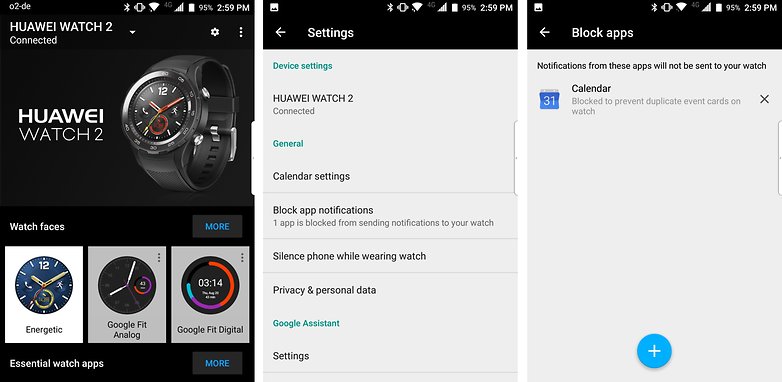
Android Wear에서 앱 알림을 차단/관리합니다. © 넥스트핏
승인되거나 승인되지 않은 앱을 관리하려면 다음을 수행하십시오.
- 스마트폰에서 “Android Wear” 앱 실행
- 오른쪽 상단의 작은 점 세 개 옆에 있는 설정을 클릭합니다.
- “앱 알림 차단” 옵션을 엽니다.
2. 자동 밝기 설정 비활성화
다른 모든 모바일 운영 체제와 마찬가지로 현재 환경에 따라 화면 밝기를 자동으로 관리하는 옵션이 있습니다. 이 기능이 모든 사람에게 특히 유용하지는 않다는 점을 제외하고 이 옵션은 지속적으로 주변 환경을 테스트하고 그에 따라 화면의 밝기를 조정합니다.
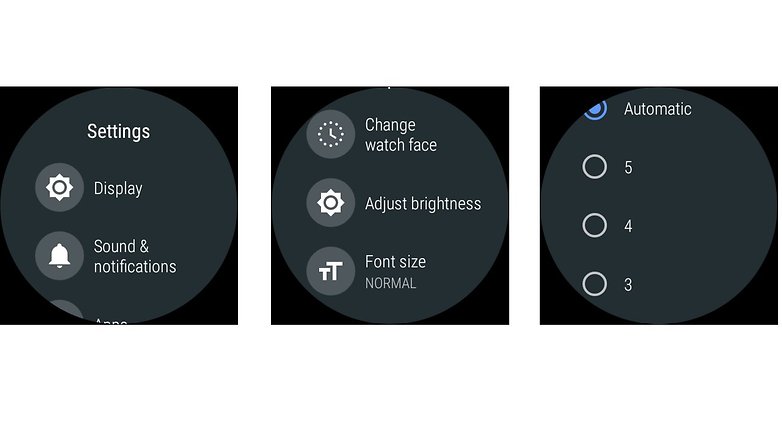
Android Wear에서 자동 밝기 설정을 비활성화합니다. © 넥스트핏
자동 밝기를 비활성화하려면 다음을 수행하십시오.
- 앱 메뉴 입력
- 시계 설정 열기
- 그런 다음 “밝기 조정”으로 이동하십시오.
여기에서 화면의 밝기 강도(여러 수준 – 1에서 5까지)를 선택할 수 있지만 “자동” 옵션을 비활성화하는 것이 좋습니다. 어두운 환경에 있는 경우 밝기를 빠르게 낮출 수 있습니다 알림 표시줄에서 화면을 표시합니다. 액세스하려면 상단 패널을 아래로 당기고 화면을 오른쪽으로 두 번 스크롤합니다. 또한 Wear Mini Launcher 앱이 잘 작동한다는 점도 주목할 가치가 있습니다. 그리고 Google Play에서 무료로 사용할 수 있습니다. .
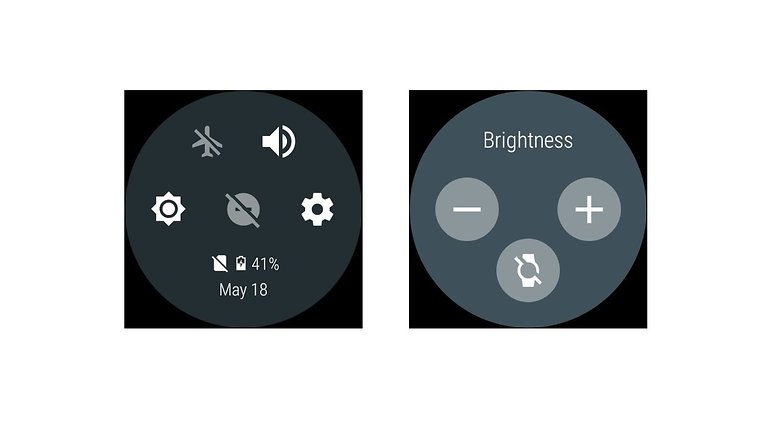
Android Wear에서 화면 밝기를 빠르게 관리하세요. © 넥스트핏
3. 시네마 모드 활성화
이름에서 알 수 있듯이 시네마 모드는 시계가 사용자를 방해하지 않도록 합니다. 스마트워치는 화면을 끄고 전원 버튼을 사용해야만 다시 켤 수 있는 반절전 모드로 전환됩니다. 깨어나면 시네마 모드가 자동으로 비활성화됩니다.
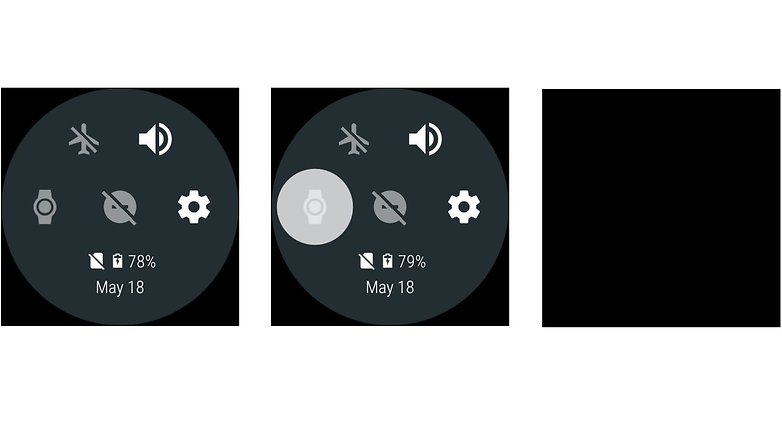
배터리 수명을 절약하려면 시네마 모드를 활성화하십시오. © 넥스트핏
활성화하려면 다음을 수행하십시오.
- 패널을 위에서 아래로 당겨
- 시계 아이콘을 클릭합니다.
이 최대 절전 모드 동안 시계가 꺼져 있기 때문에 시계의 배터리 수명이 더 오래 지속됩니다. 이것은 영화관에 갈 때(이름에서 알 수 있듯이), 회의 중이거나 매 30초마다 시계에서 알림을 받고 싶지 않은 경우에 유용합니다. 그것을 시도하고 당신의 생각을 알려주십시오.
4. 연결 제한
Wi-Fi, NFC 또는 위치 서비스를 제한하면 배터리 수명도 절약됩니다. 간단히 말해서, 이것은 연결을 찾을 때마다 네트워크에 대한 시계의 시간 소모적인 검색을 조절할 수 있게 해줍니다.
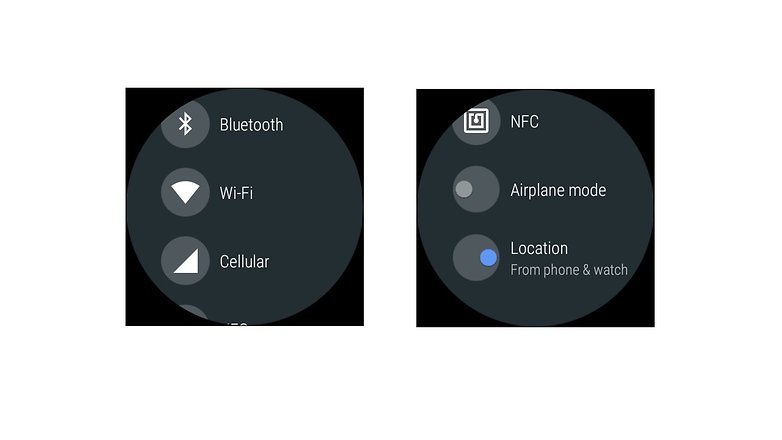
현지화를 비활성화하면 Android 스마트워치에서 배터리를 절약하는 데 도움이 됩니다. © 넥스트핏
이 옵션을 비활성화하려면 다음을 수행하십시오.
- 앱 메뉴 입력
- 시계 설정 열기
- 연결 메뉴를 클릭합니다.
5. 손목 제스처 비활성화
손목 제스처를 비활성화하면 스마트워치의 배터리 수명을 늘리는 데도 도움이 됩니다. “손목 제스처”를 사용하면 Google Now 카드를 스크롤할 수 있습니다. 이를 위해 문제의 함수는 예상대로 동작 센서를 쿼리할 것이며, 여기에는 전원과 배터리가 필요합니다.
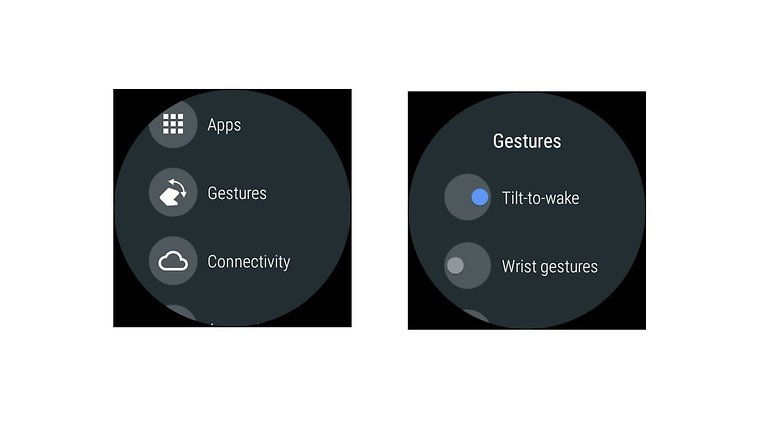
“손목 제스처” 기능을 사용한 적이 있습니까? 그렇지 않은 경우 끄십시오. © 넥스트핏
이 옵션을 비활성화하려면 위에서 언급한 것과 같은 방식으로 진행할 수 있습니다.
- 시계의 오른쪽 서랍을 당겨
- 시계 설정 열기
- 그런 다음 “손목 제스처”로 이동하여 끕니다.
효과 관찰
각 옵션의 소비 전력을 실제로 비교하고 싶은 분들을 위해 스마트폰에 설치된 Android Wear 앱에서 더 자세히 전력 소비를 관리할 수도 있습니다.
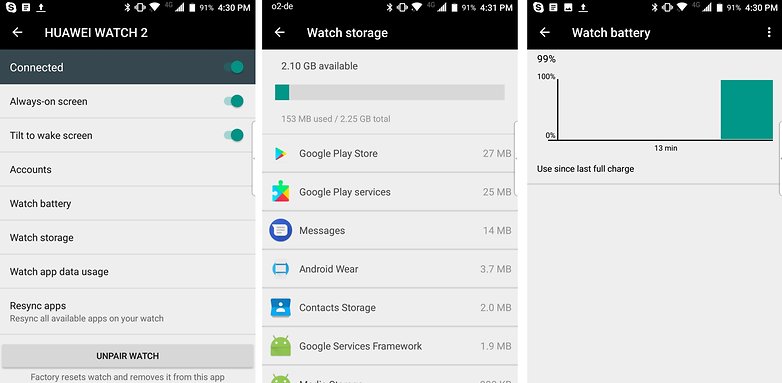
Android Wear 앱은 훌륭한 아이디어로 가득 차 있습니다. © 넥스트핏
이렇게 하려면 간단히:
- 스마트폰에서 “Android Wear” 앱 실행
- 오른쪽 상단의 작은 점 3개 옆에 있는 설정을 클릭합니다.
- 시계 이름으로 메뉴 열기
- “시계 배터리” 옵션으로 이동합니다.
잠시만 기다리면 시계의 전력 소비량을 자세히 볼 수 있습니다. 이 옵션 아래에서 시계의 남은 저장 공간도 볼 수 있습니다. 이것은 특히 음악이나 호환/사용 가능한 콘텐츠를 시계에 로컬로 저장하려는 경우에 유용합니다.
스마트워치에 대한 다른 배터리 절약 팁이 있습니까? 아래 댓글에 팁을 공유하세요.
